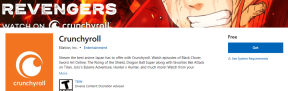15 populārākie Samsung One UI 3 padomi un triki, lai to izmantotu kā profesionālis
Miscellanea / / November 29, 2021
Samsung Galaxy S7 dienās izmantoja daudz pārslu pār uzpūsto TouchWiz lietotāja interfeisu. Ieviešot tādus tālruņus kā Galaxy S8 ar augstu malu attiecību, uzņēmums uzsāka pavisam jaunu One UI visām Galaxy ierīcēm. Līdz ar One UI trešās versijas izlaišanu tas ir kļuvis par fanu iecienītāko. Ja tikko saņēmāt atjauninājumu, skatiet Samsung One UI 3 padomus un ieteikumus, kā optimāli izmantot tālruni.

Viens lietotāja interfeiss ir daudz labāks nekā TouchWiz, un tas ir kļuvis par galveno Galaxy ierīču ieguvumu. Papildus daudzām pielāgošanas opcijām One UI 3.0 atjauninājums lietotājiem pievieno dažus glītus trikus. Varat ne tikai pielāgot to savām vēlmēm, bet arī izmantot jaunās funkcijas, lai nodrošinātu, ka tālrunis darbojas vienmērīgāk un tā akumulators darbojas nedaudz ilgāk.
Arī Guiding Tech
1. Pārslēdzieties uz Google Discover izvēlni
Samsung pēc noklusējuma piedāvā Samsung sākuma izvēlni kreisajā rūtī. Lietotāji gadiem ilgi ir lūguši Google Discover integrāciju. Uzņēmums beidzot uzklausīja augošo pieprasījumu un pievienoja iespēju pārslēgties uz Google Discover izvēlni kreisajā pusē.

Sākuma ekrānā velciet pa labi. Turiet nospiestu ekrānu, un tas piedāvās izvēlēties starp Samsung Home un Google Discover izvēlni.
2. Mainiet sākuma ekrāna izkārtojumu
Vai pārejat no iPhone uz Samsung un sākuma ekrānā trūkst nepārtrauktas lietotņu atvilktnes? Samsung arī par to rūpējas. Varat atvērt sākuma ekrāna iestatījumus un mainīt lietotņu noklusējuma izkārtojumu.

3. Pievienojiet bloķēšanas ekrāna logrīkus
Paņemot lapu no Apple grāmatas, Samsung ir pievienojis triku, lai bloķēšanas ekrānā parādītu noklusējuma logrīkus. Varat pievienot mūziku, laikapstākļus, digitālo labklājību, Bixby rutīnas un daudz ko citu, izmantojot iestatījumu izvēlnes opciju Bloķēt ekrānu.


4. Tiešs atšifrējums
Samsung beidzot ieviesa Google lielisko tiešraides funkciju. Tiešs atšifrējums parāda runu kā tekstu jūsu ekrānā, lai jūs varētu iesaistīties sarunās sev apkārt. Skatoties transkripciju, ekrānā varat rakstīt atbildes.


Opcija ir paslēpta izvēlnē Iestatījumi > Pieejamība.
5. Izpētiet zvanu fonus
Samsung piedāvā lielisku personalizācijas iespēju zvanu laikā. Zvanu iestatījumu izvēlnē varat izveidot pielāgotus zvanu fonus. Varat izvēlēties attēlu vai videoklipu, kad zvanāt vai saņemat to no otras personas.


Ir daudz izkārtojumu un fonu.
6. Noņemiet atrašanās vietu fotoattēlu kopīgošanas laikā
Šis ir glīts privātuma triks, lai no fotoattēliem noņemtu atrašanās vietas datus. Nospiežot kopīgošanas pogu, lai nosūtītu atlasīto attēlu, One UI noņems no attēla atrašanās vietas datus.

7. Pielāgojiet paziņojumu statusa joslā
Tie, kas nāk no iPhone pasaules, to novērtēs. Pēc noklusējuma Android OS parāda paziņojumu ikonu skaitu no lietotnēm. Varat to ierobežot līdz pēdējām trim lietotnēm un statusa joslā padarīt lietas mazāk pārpildītas.


Atveriet sadaļu Iestatījumi > Paziņojums > Papildu opcijas un mainiet statusa joslu, lai parādītu trīs nesenos paziņojumus.
Arī Guiding Tech
8. Pielāgojiet vienmēr ekrānā
Daudzi Android OEM piedāvā AOD (vienmēr redzams) opciju. Tomēr Samsung paplašina pieredzi ar daudzām pielāgošanas iespējām. Izvēlnē Iestatījumi atveriet vienmēr ieslēgtu displeju.


Varat izvēlēties no daudziem pulksteņu stiliem, pievienot attēlu kā bloķēšanas ekrānu un pat spēlēt ar gradientu krāsām, lai pielāgotu pieredzi.
9. Iespējot bezvadu enerģijas koplietošanu
Šī opcija ir pieejama tikai tiem, kuriem ir augstākās klases Samsung viedtālruņi, piemēram, Galaxy S21 sērija. Izmantojot bezvadu barošanas koplietošanu, ierīces akumulatora enerģiju var koplietot ar saderīgām ierīcēm un piederumiem.


Vienkārši iespējojiet opciju ierīces izvēlnē Akumulators un novietojiet viedpulksteni vai austiņas ierīces aizmugurē. Ierīce bezvadu režīmā koplietos akumulatoru.
10. Iespējot paziņojumu vēsturi
Šis ir tieši no Android 11 OS. Varat iespējot paziņojumu vēsturi izvēlnē Iestatījumi un apskatīt, kura lietotne bieži sūta paziņojumus uz ierīci.


11. Pielāgot sānu taustiņu
Godinot lietotāju pieprasījumu, Samsung piedāvā veidu, kā pielāgot sānu taustiņu pieredzi. Dodieties uz Iestatījumi > Papildu funkcijas > Sānu taustiņš un varat atļaut tai atvērt Bixby, kameru vai jebkuru lietotni. Var arī pielāgot sānu taustiņu nospiešanas un turiet funkciju.


12. Izslēdziet ekrānu, izmantojot dubultskāriena žestu
Lai ātri bloķētu ekrānu, vairs nav jānospiež barošanas poga vai jāizmanto trešās puses žestu lietotne. Pēc noklusējuma iespējots, varat izslēgt ekrānu, vienkārši divreiz pieskaroties vietai sākuma ekrānā.

Ja vēlaties atspējot funkciju vai tā nedarbojas, dodieties uz Iestatījumi > Papildu funkcijas > Kustības un žesti. Iespējojiet slēdzi “Dubultskāriens, lai izslēgtu ekrānu”.
13. Izmantojiet spēcīgu meklēšanu
Ja nekad neesat izmantojis meklēšanas funkciju savā Samsung tālrunī, ir pienācis laiks to pārskatīt. Jums tas varētu patikt, jo One UI 3 uzlabo Finder meklēšanas iespējas. Rezultātā papildus lietotnēm un kontaktpersonām tagad ir iekļauti iestatījumi un meklēšanas ieteikumi.

14. Turpiniet citās ierīcēs
Ja izmantojat vairākas Samsung Galaxy ierīces, iespējams, vēlēsities izmantot priekšrocības Turpiniet lietotnes citās ierīcēs funkciju. Ja šī funkcija ir iespējota, varat turpināt lietot tādas programmas kā Samsung Notes un Samsung interneta pārlūkprogrammu citā ierīcē tieši no vietas, kur atstājāt pirmajā ierīcē. Šī funkcija ļauj arī kopēt tekstu, attēlus utt. vienā Samsung tālrunī un ielīmēt tos citā.

Lai izmantotu šo funkciju, atveriet sadaļu Iestatījumi > Papildfunkcijas. Citās ierīcēs pieskarieties Turpināt lietotnes. Ieslēdziet funkciju.
Arī Guiding Tech
15. Izmantojiet Google Duo integrāciju
Samsung sadarbojas ar Google, lai nodrošinātu sākotnējo integrāciju ar Samsung Phone lietotni. Sastādot numuru, varat veikt zvanu, izmantojot lietotni Google Duo vai zvanu lietotni.

Izpētiet One UI iespējas
Izpētiet iepriekš minētos trikus un sāciet lietot One UI kā profesionālis. Kamēr to darāt, dariet mums zināmu par savu iecienītāko One UI 3 papildinājumu.
Nākamais: Microsoft palaišanas programma ir vēl viena spējīga Android āda. Izlasiet zemāk esošo salīdzināšanas ziņu ar Samsung One UI, lai uzzinātu visas atšķirības.